티스토리 뷰
목차
요즘 일정 관리 앱 중 단연 돋보이는 게 바로 구글 캘린더죠. 저도 업무든 개인 일정이든 다 여기다 적어두는데, 매번 브라우저 열기 귀찮을 때가 많았거든요. 그러다 발견한 꿀팁! PC에서도 마치 앱처럼 실행하기 위해 진행한 과정을 공유합니다. 크롬 바로가기부터 비공식 앱 설치까지, 저처럼 매일 구글 캘린더 쓰는 분들에게 꼭 필요한 정보를 정리해 볼게요 😊
1. 구글 캘린더 PC 다운로드
구글 캘린더는 PC용 설치 파일이 따로 없지만, 크롬 브라우저의 ‘페이지를 앱으로 설치’ 기능을 활용하면 마치 데스크톱 앱처럼 사용할 수 있어요. 이건 제가 진짜 매일 쓰는 기능인데요, 설정해 두면 바탕화면에서 더블클릭 한 번으로 실행되고, 웹브라우저처럼 주소창도 안 보여서 훨씬 깔끔해요!
구글 캘린더 PC 바로가기
- 1단계: 크롬 브라우저에서 오른쪽 상단의 구글앱을 열어 구글 캘린더에 접속합니다.

- 2단계: 우측 상단의 점 세 개(⋮) 클릭 > 전송,저장,공유 클릭 > 페이지를 앱으로 설치 클릭


- 3단계: ‘이페이지를 앱으로 설치’라는 창이 생깁니다. 설치를 클릭하면 바탕화면에 구글캘린더가 생깁니다.

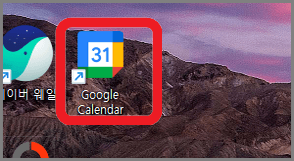
이제 바탕화면에 구글 캘린더 아이콘이 생겼을 거예요. 클릭하면 독립된 창으로 구동돼서 마치 앱처럼 쓸 수 있답니다 😊
2. 구글 캘린더 PC에서 사용하는 주요 방법 비교
설치 파일 없이도 구글 캘린더는 PC에서 다양한 방법으로 사용할 수 있어요. 아래 표로 비교해 볼게요.
| 방법 | 설명 | 추천 상황 |
|---|---|---|
| 크롬 바로가기 | 주소창 없는 창으로 실행, 앱처럼 사용 가능 | 매일 구글 캘린더 자주 쓰는 경우 |
| 윈도우 기본 캘린더 앱 | 구글 계정 연동으로 일정 확인 가능 | 여러 계정 일정을 통합 관리할 때 |
| 브라우저 직접 접속 | https://calendar.google.com 접속 | 가끔 일정 확인만 할 때 |
저는 개인적으로 크롬 바로가기 기능을 제일 추천드려요. 익숙한 크롬 기반이라 빠르고 안정적이거든요!
3. 윈도우 캘린더 앱에 구글 계정 연동하는 방법
윈도우 기본 탑재 앱인 ‘캘린더’를 활용하면 별도 설치 없이도 구글 캘린더를 PC에서 연동해서 확인할 수 있어요. 저도 업무용은 윈도우 앱, 개인 일정은 크롬 바로가기로 나눠서 쓰는데 꽤 편하더라고요!
연동 방법
- 1단계: 시작 메뉴에서 ‘캘린더’ 앱 실행
- 2단계: 앱 하단의 톱니바퀴 클릭 > 계정 관리 선택
- 3단계: ‘계정 추가’ 클릭 후 ‘Google’ 선택
- 4단계: 구글 계정 로그인 > 권한 허용
이제 윈도우 캘린더에서 구글 일정도 같이 볼 수 있어요! 일정 통합 관리에 아주 유용하답니다 😉
4. 모바일 연동으로 PC-스마트폰 일정 자동 동기화
구글 캘린더의 또 다른 강력한 장점은 모바일과 PC 간의 실시간 동기화입니다. 스마트폰에서 입력한 일정이 PC에, PC에서 작성한 일정이 모바일 앱에 즉시 반영되죠. 앱 설치는 기본이지만, 이 기능을 100% 활용하려면 몇 가지 설정을 체크해야 해요!
PC-모바일 동기화 체크리스트
- 1. 모바일에 구글 캘린더 앱 설치 (iOS/Android)
- 2. 구글 계정으로 로그인 & 일정 권한 허용
- 3. 안드로이드 기준 → 설정 > 계정 > Google > ‘캘린더’ 동기화 ON
- 4. 아이폰 기준 → 설정 > 비밀번호 및 계정 > Google 추가 > ‘캘린더’ 허용
- 5. 알림 설정까지 해두면 일정 놓칠 일 없어요!
PC에서 업무일정을 정리하고, 이동 중에는 스마트폰으로 확인하거나 알림을 받는 습관, 정말 추천드려요 😊
5. 크롬 확장 프로그램으로 일정 확인 속도 UP
굳이 구글 캘린더에 들어가지 않아도, 브라우저 상단에서 일정 확인이 가능하다면 얼마나 편할까요? 바로 그걸 가능하게 해주는 게 크롬 확장 프로그램입니다. 업무 중에도 빠르게 일정 확인하려는 분들에게 딱이죠.
| 확장 프로그램 이름 | 기능 | 추천 포인트 |
|---|---|---|
| Google Calendar (공식) | 브라우저 우측 상단에서 일정 확인, 새 일정 추가 | 간단히 일정만 보고 싶을 때 |
| Checker Plus for Google Calendar | 알림음, 음성 안내, 빠른 일정 확인 | 일정 많은 분들, 알림이 중요한 분들께 추천 |
설치는 크롬 웹스토어에서 간단히 가능해요! 업무 중 새 창 열기 귀찮다면 강력 추천드려요 👍
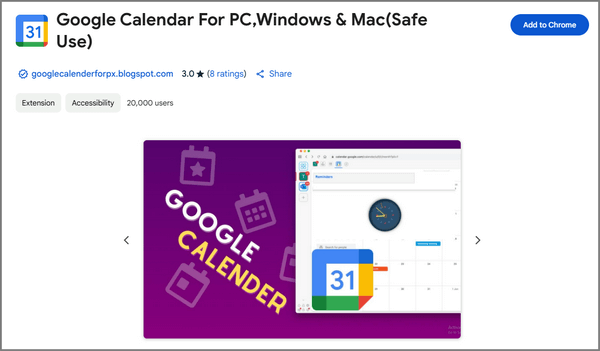
6. 구글 캘린더란 무엇인가요?
혹시 아직도 ‘구글 캘린더’가 정확히 뭔지 모르시겠다고요? 괜찮아요! 지금부터 간단하게 설명드릴게요.
구글 캘린더란?
구글 캘린더는 구글 계정을 기반으로 한 클라우드 일정 관리 서비스예요. PC, 스마트폰, 태블릿 어디서든 동일하게 접속할 수 있고, 팀 일정 공유나 회의 잡기 기능도 아주 뛰어나죠.
- 주요 기능: 반복 일정 등록, 메모 및 알림 설정, 다른 사람과 일정 공유
- 접근성: 웹, 앱, 확장 프로그램 등 다양한 플랫폼에서 사용 가능
- 클라우드 연동: 작성한 일정이 모든 기기에서 자동 동기화
- 협업 기능: 회의 초대, 화상 회의 링크 자동 삽입 (Google Meet)
저는 특히 ‘회의 초대’ 기능이 너무 유용하더라고요. 메일 보내는 대신 캘린더로 일정 공유하면 바로 확인 가능하니까요. 여러분도 오늘부터 제대로 써보세요!
마무리하며: 매일 더 편해지는 일정 관리의 시작
구글 캘린더, 정말 알고 쓰면 이렇게나 유용한 기능이 많아요. 저도 단순히 웹에서만 쓰다가, 크롬 바로가기 만들고, 윈도우 앱이랑 연동해 보니까 일정 관리가 훨씬 수월해졌어요. 굳이 설치하지 않아도 앱처럼 쓰는 방법, 이제는 필수 팁이겠죠? 😊
여러분도 오늘 바로 실천해 보세요. 작은 변화 하나가, 매일의 루틴을 훨씬 효율적으로 바꿔줄 거예요!
OpenAI API key 발급 방법 사용법 총정리(2025년 최신 업데이트 기준)
🧠 2025년 3월, OpenAI API 키 발급 방식이 확 달라졌습니다! 이제는 프로젝트별 키, 권한별 설정, 선불 결제까지… 바뀐 제도에 적응 못하면 시작도 어렵다고요! 최근 AI 서비스를 새로 사용해 보
vivid.dagachi-all.com
챗GPT의 지브리 스타일 이미지 생성 꿀팁, 새로운 트렌드와 논란
최근 챗GPT의 새로운 이미지 생성 기능이 전 세계적으로 큰 화제를 모으고 있습니다. 특히 스튜디오 지브리의 독특한 화풍을 재현하는 능력이 주목받고 있는데요. 2025년 3월 25일에 공개된 이 기
vivid.dagachi-all.com

